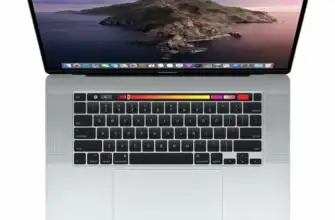Добро пожаловать в мир оптимальной производительности! Новый ноутбук — это не просто устройство, это ваш персональный космос возможностей. Но чтобы раскрыть его полный потенциал, необходима грамотная настройка. Anout предлагает вам уникальное руководство по тщательной настройке ноутбука после покупки.
| Необходимые шаги | Примеры действий | Рекомендации |
| Выбор операционной системы | Установка Windows, macOS или Linux в зависимости от предпочтений | Рассмотрите потребности и совместимость ПО |
| Обеспечение безопасности | Установка антивирусного ПО, включение брандмауэра | Регулярные обновления для обеспечения защиты |
| Оптимизация работы | Отключение ненужных автозапусков, очистка временных файлов | Регулярная дефрагментация, настройка энергии |
| Предотвращение перегрева | Чистка вентиляционных отверстий, использование подставки | Ограничение ресурсоемких приложений |
| Резервирование данных | Создание резервных копий на внешних устройствах или в облаке | Регулярные резервные копии для безопасности |
После покупки ноутбука, что нужно делать
Покупка нового ноутбука — захватывающее событие, но чтобы максимально насладиться новым устройством, важно правильно его настроить. В этом подробном руководстве мы расскажем вам о нескольких ключевых шагах, которые стоит предпринять после покупки ноутбука, чтобы обеспечить его оптимальную производительность и долгий срок службы.
1. Первый запуск и активация
Как только вы распаковали свой новый ноутбук, первым делом следует выполнить процедуру первичной настройки. Это включает в себя выбор языка, региона и подключение к беспроводной сети. После этого не забудьте активировать вашу операционную систему, следуя инструкциям на экране. Этот шаг обеспечит вам доступ ко всем функциям и обновлениям.

2. Обновление операционной системы и драйверов
После активации операционной системы следует проверить наличие обновлений. Обновления могут включать в себя исправления безопасности, новые функции и оптимизации производительности. Также важно обновить драйвера, установленные на вашем устройстве. Для этого посетите официальные веб-сайты производителей или воспользуйтесь инструментами автоматического обновления.

3. Настройка антивирусной защиты
Безопасность вашего ноутбука — приоритет. Установите надежное антивирусное программное обеспечение и обновите его базу данных. Периодически проверяйте систему на вирусы и вредоносное ПО, чтобы избежать возможных угроз.
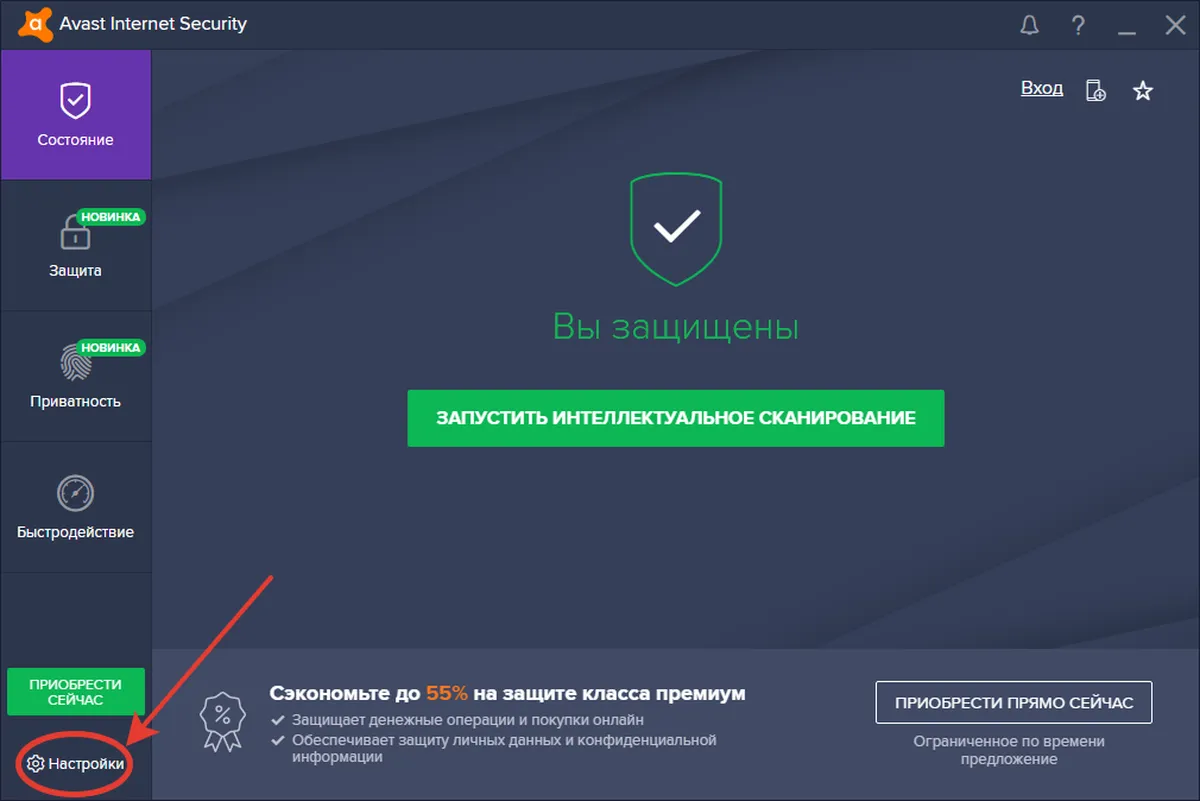
4. Настройка энергосбережения
Оптимизация энергопотребления поможет продлить время автономной работы вашего ноутбука. В операционной системе обычно предусмотрены режимы энергосбережения, которые можно настроить под свои потребности. Регулируйте яркость экрана, время выключения дисплея и другие параметры, чтобы достичь оптимального баланса между производительностью и зарядом батареи.
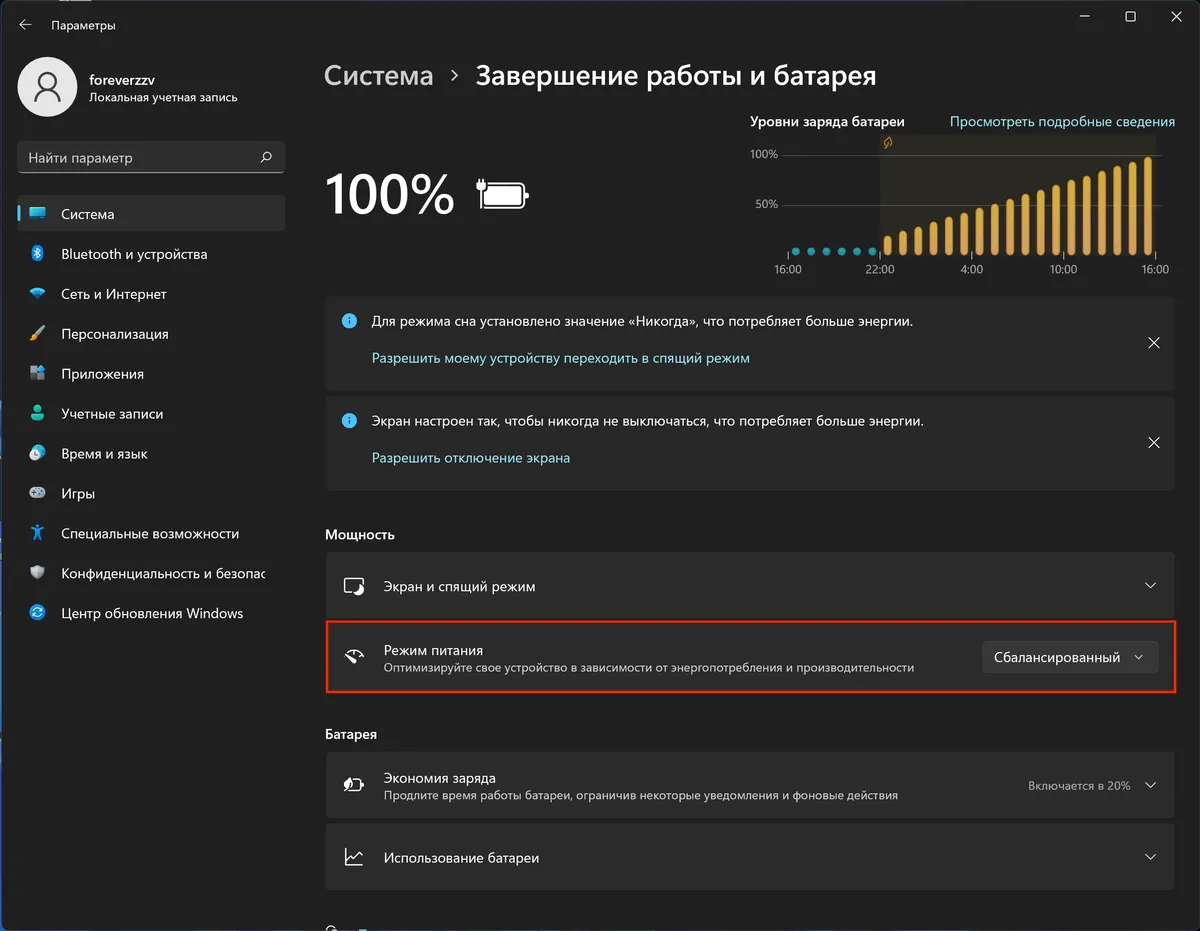
5. Установка необходимых программ
Определитесь с программами, которые вам необходимы для работы. Установите офисные приложения, браузер, антивирусное ПО и другие инструменты. Также рекомендуется установить приложения для резервного копирования данных, чтобы избежать потери информации в случае сбоя системы.
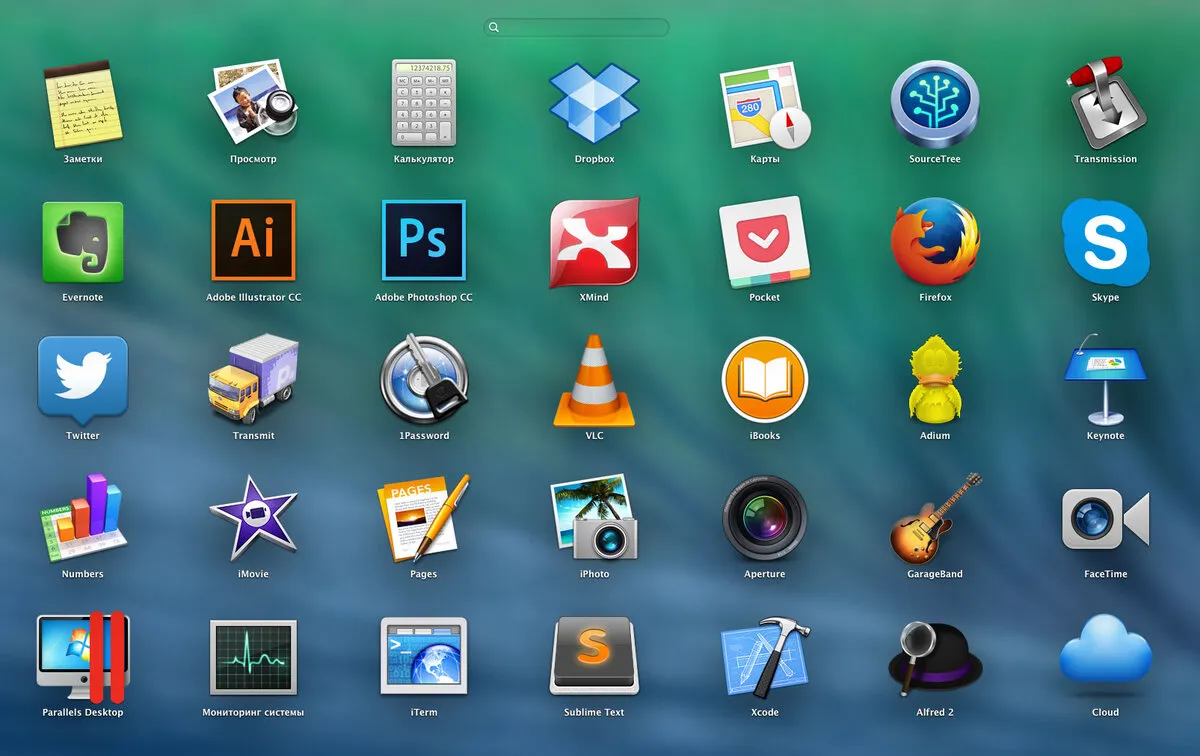
6. Настройка резервного копирования
Регулярные резервные копии важны для предотвращения потери данных. Используйте встроенные средства резервного копирования операционной системы или сторонние программы для создания копий важных файлов. Выберите надежное место для хранения резервных копий, такое как внешний жесткий диск или облачное хранилище.
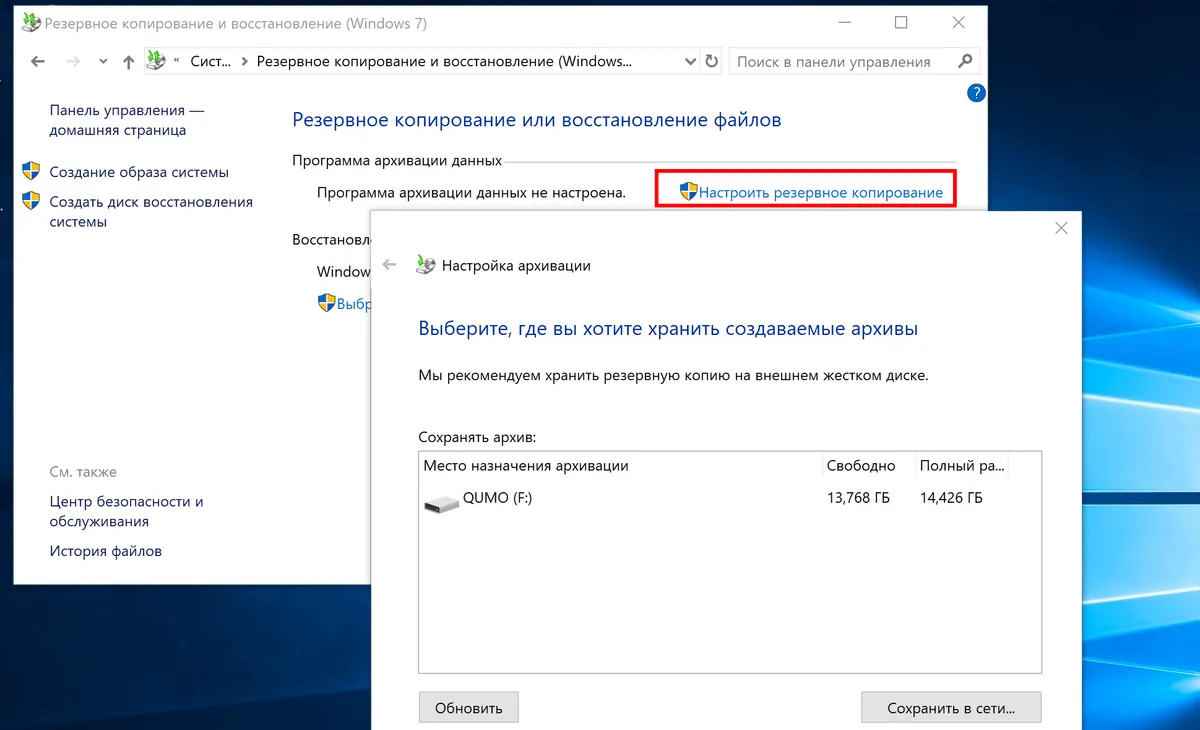
7. Оптимизация автозапуска
Многие программы запускаются автоматически при включении ноутбука, что может замедлить его работу. Проверьте список программ в автозапуске и отключите те, которые вам не нужны. Это поможет ускорить загрузку системы.
8. Настройка беспроводной сети и Bluetooth
Если ваш ноутбук поддерживает беспроводные технологии, убедитесь, что они настроены корректно. Подключитесь к вашему Wi-Fi и настройте Bluetooth для подключения беспроводных устройств.
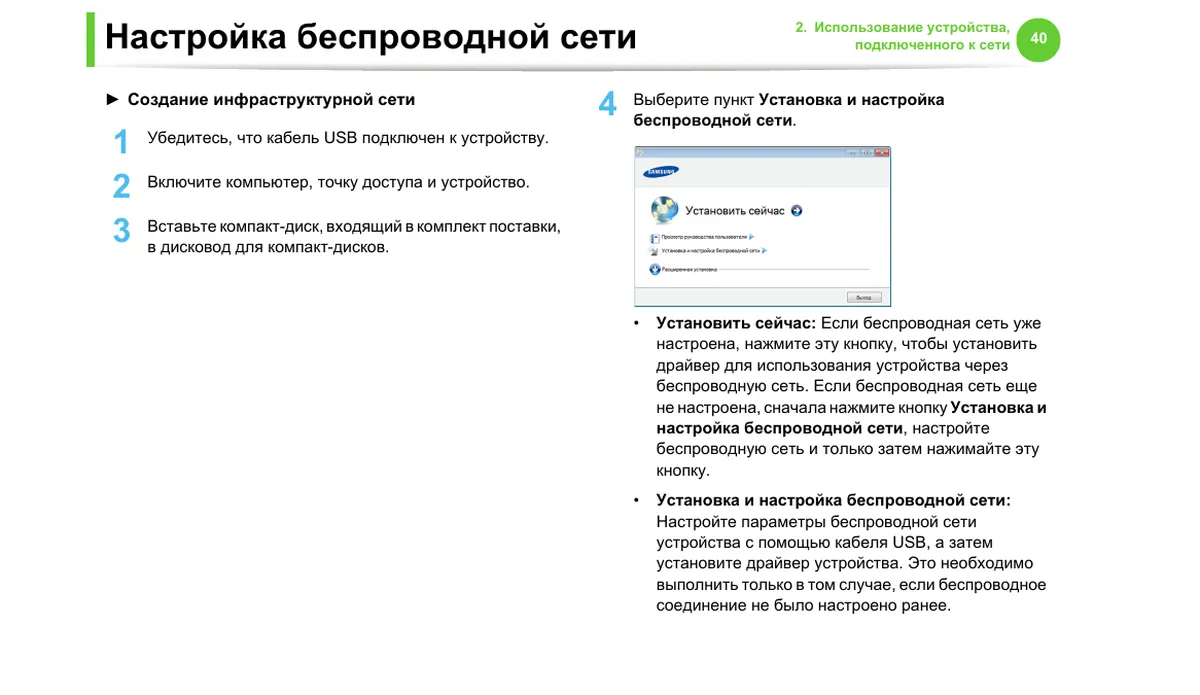
9. Оптимизация хранения данных
Оцените свободное место на жестком диске. Удалите ненужные файлы и программы. Разбейте диск на разделы, чтобы лучше организовать данные. Регулярно проводите дефрагментацию диска для оптимизации доступа к файлам.
10. Настройка персональных предпочтений
Наконец, настройте ваш ноутбук с учетом ваших предпочтений. Измените фон рабочего стола, настройте звуковые оповещения, выберите удобную тему оформления. Персонализация поможет сделать работу с устройством более приятной.
В завершение, помните, что правильная настройка ноутбука — это не одноразовое событие. Периодически обновляйте программное обеспечение, следите за состоянием батареи и подстраивайте настройки под свои потребности. Таким образом, вы сохраните оптимальную производительность своего устройства на протяжении всего его срока службы.